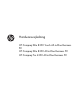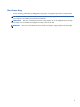Hardwarevejledning HP Compaq Elite 8300 Touch All-in-One Business PC HP Compaq Elite 8300 All-in-One Business PC HP Compaq Pro 6300 All-in-One Business PC
© Copyright 2012 Hewlett-Packard Development Company, L.P. Oplysningerne i dette dokument kan ændres uden varsel. Windows Vista er enten et varemærke eller et registreret varemærke tilhørende Microsoft Corporation i USA og/eller andre lande. Intel og Core er varemærker tilhørende Intel Corporation i USA og andre lande. Bluetooth er et varemærke tilhørende indehaveren og anvendes af HewlettPackard Company på licensbasis.
Om denne bog Denne vejledning indeholder grundlæggende oplysninger om opgradering af denne computermodel. ADVARSEL! Tekst, der markeres på denne måde, angiver, at manglende overholdelse af anvisningerne kan medføre personskade eller dødsfald. FORSIGTIG: Tekst, der er fremhævet på denne måde, betyder, at hvis de pågældende anvisninger ikke følges, kan det medføre beskadigelse af udstyret eller tab af data. BEMÆRK: Tekst, som er fremhævet på denne måde, tilkendegiver vigtige supplerende oplysninger.
iv Om denne bog
Indholdsfortegnelse 1 Produktfunktioner ............................................................................................................ 1 Oversigt .................................................................................................................................. 1 Komponenter på forsiden .......................................................................................................... 3 Sidekomponenter ......................................................................
Tillæg A Elektrostatisk afladning ........................................................................................ 47 Forebyggelse af elektrostatisk afladning .................................................................................... 47 Jordforbindelsesmetoder ......................................................................................................... 47 Tillæg B Retningslinjer for computerhåndtering, rutinemæssig vedligeholdelse og forberedelse af forsendelser ...............
1 Produktfunktioner Oversigt Figur 1-1 HP Compaq All-in-One Business PC The HP Compaq All-in-One Business PC har følgende funktioner: ● Integreret alt-i-en-formfaktor ● LCD-skærm med fuld HD (1920 x 1080) med lysdiodebaggrundsbelysning ◦ 58,4-cm (23") diagonal med optisk berøring ◦ 58,4 cm (23") diagonalt ◦ 54,6 cm (21,5") diagonalt ● Drejepude under stativets fod ● Justerbar vinkel ● Stativ, som kan højdejusteres og tilbagelænes (ekstraudstyr) ● Aftageligt panel på computerens bagside gø
2 ● Intel Q75 Express chipset (HP Compaq Pro 6300 All-in-One Business PC) ● To SODIMM slots med op til 16 GB DDR3 SDRAM hukommelse og and dual channel hukommelsssupport ● Intel integreret grafik ● DisplayPort video ud (med lyd) for support af sekundær skærm ● Valgfrit MXM grafikkort ● DP lyd, DP til VGA/DVI/HDMI dongle-support ● Integreret Gigabit Ethernet (Intel 82579 LM Gigabit netværksforbindelse) ● Trådløs forbindelse (valgfrit): ◦ Integreret 802,11 a/b/g/n eller b/g/n trådløs LAN-modul
Komponenter på forsiden Figur 1-2 Komponenter på forsiden Tabel 1-1 Komponenter på forsiden Komponent Komponent 1 Webkamera med videoafblænding (valgfrit) 7 Slå højtaler fra 2 To integrerede mikrofonmatrixer (valgfrit) 8 Reducer lydstyrke 3 Lysdiode for webkameraaktivitet (med valgfrit webkamera) 9 Øg lydstyrken 4 16:9 widescreen lysdiode-baggrundsbelyst LCD-skærm 10 Slå mikrofon fra 5 Lysdiode for strøm 11 Reducer lysstyrke 6 High-performance stereohøjttalere 12 Øg lysstyrke Berø
Sidekomponenter Figur 1-3 Sidekomponenter Tabel 1-2 Sidekomponenter Komponent Komponent 1 Lysdiode for harddiskdrevsaktivitet 6 Optisk diskdrev på bakke 2 HP 6-i-1 mediekortlæser (valgfrit) 7 Det optiske diskdrevs udløserknap 3 (2) USB 3.
Tabel 1-3 Komponenter på bagsiden Komponent Komponent 1 Adgangspanel 8 DisplayPort-stik 2 Adgangspanellåse 9 RJ-45 Gigabit Ethernet-port 3 Sprække til sikkerhedslås 10 Stereolydudgang 4 Strømstik 11 Dæksel på bagerste port 5 (2) Stik til mus og tastatur 12 Seriel port (valgfrit) 6 (2) USB 2.0-porte 13 Sikkerhedsskrue til adgangspanel 7 (2) USB 3.
Justering af vippe/drejefod Juster computerens vinkel fremad med op til 5 grader eller bagud op til 20 grader for placere den i en behagelig vinkel i forhold til øjnene. Figur 1-6 Justering af vinkel Vippe/drejefod har en drejepude på undersiden, hvormed computeren kan drejes 360 grader til venstre eller højre for den bedste visningsvinkel.
● vip bagud op til +60 grader ● læn 30 grader tilbage fra bordet ADVARSEL! Hvis stativet, som kan højdejusteres/tilbagelænes er monteret, skal du gøre følgende: Tag fat i skærmens sider og løft skærmen til den højeste position, før du lægger computeren ned. Læg ikke computeren ned med det justerbare stativ i den lave position. Stativet kan pludseligt udløses, hvilket kan forårsage skader på personer eller udstyr.
2 Reparation og opgradering af hardware Advarsler og sikkerhedsforanstaltninger Før opgraderinger foretages, er det vigtigt at læse alle nødvendige anvisninger, sikkerhedsforanstaltninger og advarsler i denne vejledning. ADVARSEL! Sådan mindsker du risikoen for personskader på grund af elektrisk stød, varme overflader eller brand: Fjern strømstikket fra stikkontakten, og lad de interne systemkomponenter køle af, inden de berøres.
Yderligere oplysninger Yderligere oplysninger om afmontering og udskiftning af hardwarekomponenter, hjælpeprogrammet Computeropsætning og fejlfinding finder du i Maintenance and Service Guide (kun på engelsk) til din computermodel på http://www.hp.com. Installation af dæksel på bagerste port 1. Kontroller, at kabler er tilsluttede. 2. Placér dækslet mod computeren (1) og dækslets kabellåseslot mod dækslet omkring 12 mm (0,5") under computerens kabellåseslot. Skub dækslet op og ind i placeringen (2).
2. Grib fat på dækslet på bagerste port og træk det ned og af computeren. Figur 2-2 Afmontering af dækslet på bagerste port Tilslutning af strøm 1. Hvis dækslet på den bagerste port er installeret, fjernes dækslet. 2. Før strømstikket gennem åbningen i stativet for at udnytte kabelføringsfunktionen. 3. Slut netledningen til strømstikket på bagsiden af computeren (1). 4. Sæt det tregrenede stik i en stikkontakt (2). Figur 2-3 Tilslutning af strøm 5.
6. Hold kabelføringsdækslet under kablerne og placer dækselkrogene, så de flugter med slottene i stativet, indsæt dækslet og skub det ned. Figur 2-4 Installation af kabelholderdækslet 7. Udskift dækslet på bagerste port. 8. Tryk på afbryderen på forsiden af computeren for at tænde den. Frakobling af strøm 1. Fjern alle flytbare medier, som f.eks. compactdiske og USB-flashdrev, fra computeren. 2. Sluk computeren korrekt via operativsystemet, sluk derefter alle eksterne enheder. 3.
en anden stationær genstand), og den anden ende af kablet fastgøres til kabellåseslottet på computeren Fastgør kabellåsen med nøglen. Figur 2-5 Sådan monteres en kabellås Montering af en sikkerhedsskrue på adgangspanelet Du kan hindre adgang til interne komponenter ved at sikre adgangspanelet. Skru en manipulationssikret T15 Torx-skrue gennem den venstre lås på adgangspanelet for at hindre, at panelet fjernes.
Synkronisering af det trådløse tastatur eller den trådløse mus (ekstraudstyr) Det er nemt at gøre det trådløse tastatur og musen (ekstraudstyr) klar til brug. Fjern blot battericlipsene på både tastaturet og musen for at aktivere de forudindstallerede batterier. Sørg også for at strømafbryderen i bunden af musen er i positionen "On" (tastaturet har ikke en strømafbryder). Sluk derefter for computeren og synkroniser dem som beskrevet nedenfor.
6. Tryk og giv slip på tilslutningsknappen i bunden af tastaturet. Den blå aktivitets-LED fra den trådløse modtager lyser, når synkroniseringskommandoen er modtaget, og slukker, når synkroniseringen er gennemført. Figur 2-8 Synkronisering af det trådløse tastatur og musen BEMÆRK: Hvis denne fremgangsmåde ikke virker, skal du fjerne modtageren for trådløst tastatur og mus fra computerens bagside, sætte den tilbage igen og derefter synkronisere tastaturet og musen igen.
Figur 2-9 Udtagning af batterier fra det trådløse tastatur Når du vil fjerne batterier fra den trådløse mus, skal du fjerne batteridækslet på musens underside (1) og tage batterierne ud af batterirummet (2). Figur 2-10 Udtagning af batterier fra den trådløse mus Sådan monteres computeren på et beslag Du kan fjerne computeren fra stativet, hvis du vil montere skærmen på en væg, en svingarm eller et andet beslag. Der er en VESA-montering under computeren, som bruges til montering af computeren.
HP Compaq Elite 8300 Touch All-in-One Business PC HP Compaq Pro 6300 All-in-One Business PC HP Compaq Elite 8300 All-in-One Business PC Computerdimensioner (uden stativ) Højde 387,1 mm 15,2" 367,4 mm 14,5" Bredde 561,9 mm 22,1" 521,9 mm 20,5" Dybde 65,0 mm 2,6" 65,0 mm 2,6" 7,65 kg (8300 Touch) 16,9 lb (8300 Touch) 6,63 kg 14,6 lb 6,60 kg (8300) 14,6 lb (8300) 9,35 kg (8300 Touch) 20,6 lb (8300 Touch) 7,88 kg 17,4 lb 8,30 kg (8300) 18,3 (8300) 100 mm x 100 mm 3,94" x 3,94" Com
6. Tryk på udløserknappen (1) nederst på stativet og træk bagsiden af stativet af (2). Figur 2-11 Fjernelse af stativets bagside 7. Skub stativet ned (1) og løsn de formonterede skruer, som sikrer stativet til enheden (2).
8. Løft stativet op og af computeren for at afdække VESA monteringshullerne. Figur 2-13 Fjernelse af stativet Computeren er nu klar til at blive fastmonteret på et VESA-kompatibelt beslag. Figur 2-14 VESA-monteringshuller Forbindelse af en sekundær skærm Med DisplayPort-stikket bag på computeren kan du forbinde en sekundær skærm til computeren. Hvis du tilføjer en sekundær skærm, som har et DisplayPort-stik, er der ikke behov for en DisplayPort video-adapter.
Sådan forbindes en sekundær skærm: 1. Sluk for strømmen til computeren og den sekundære skærm, som du forbinder til computeren. 2. Fjern dækslet på den bagerste port på computeren. 3. Hvis din sekundære skærm har et DisplayPort-stik, forbindes et DisplayPort-kabel direkte mellem DisplayPort-stikket bag på computeren og DisplayPort-stikket på den sekundære skærm.
4. Hvis din sekundære skærm ikke har et DisplayPort-stik, forbindes en DisplayPort video-adapter til DisplayPort-stikket fra computeren. Derefter forbindes et kabel (VGA, DVI eller HDMI, afhængigt af din anvendelse) mellem adapteren og en sekundær skærm. BEMÆRK: Når en Displayport-Adapter bruges, kan dækslet på den bagerste port ikke installeres, medmindre der bruges en en DisplayPort-forlængerledning sammen med adapteren. Figur 2-17 Forbindelse af en sekundær skærm med en DisplayPort-adapter 5.
● Harddiskdrev, solid state-drev eller selvkrypterende drev ● Optisk diskdrev Figur 2-18 Sådan findes interne komponenter Komponent Komponent 1 Optisk diskdrev 4 Hukommelse 2 Harddiskdrev 5 mSATA-stik 3 Batteri Afmontering og installation af hukommelse Computeren leveres med SODIMM-moduler (small outline dual inline memory module) til DDR3-SDRAMhukommelse (double data rate 3 synchronous dynamic random access memory).
DDR3-SDRAM SODIMM-modulerne skal også: ● understøtte CAS-ventetid 11 DDR3 1600 MHz (11-11-11 timing) ● indeholde den obligatoriske JEDEC-specifikation (Joint Electronic Device Engineering Council) Desuden skal computeren understøtte: ● 1-Gbit, 2-Gbit og 4-Gbit ikke-ECC hukommelsesteknologier ● enkeltsidede og dobbeltsidede SODIMM-moduler ● SODIMM-moduler konstrueret med x8- og x16 SDRAM'er; SODIMM-moduler konstrueret med x4 SDRAMs understøttes ikke.
3. Fjern strømstikket fra stikkontakten, og fjern alle eksterne enheder. FORSIGTIG: Du skal frakoble netledningen og vente cirka 30 sekunder på, at strømmen er drænet, før du tilføjer eller fjerner hukommelsesmoduler. Uanset om computeren er tændt eller slukket, vil der altid være spænding på hukommelsesmodulerne, så længe computeren er tilsluttet en tændt stikkontakt med vekselstrøm.
8. For at installere et hukommelsesmodul skal du skubbe SODIMM-modulet ind i stikket i en vinkel på cirka 30° (1) og derefter trykke SODIMM-modulet ned (2), så låsene holder det på plads. Figur 2-21 Installation af et hukommelsesmodul BEMÆRK: Et hukommelsesmodul kan kun installeres på én måde. Placer hakket på hukommelsesstikket i rillen i modulet. 9. Adgangspanelet udskiftes ved at sætte panelet bag på computeren, lidt over stativet, og trække det ned på plads.
Udskiftning af batteriet Batteriet kan findes på systemkortet nederst til højre for blæseren. Det batteri, der følger med computeren, forsyner uret til realtid med strøm. Når batteriet udskiftes, bør der anvendes et batteri svarende til det, der er installeret i computeren. Computeren leveres med et 3 V-litiumbatteri. ADVARSEL! Computeren indeholder et internt litiummangandioxid-batteri. Hvis et batteri behandles forkert, kan det medføre brandfare og risiko for forbrændinger.
6. Skub adgangspanelets låse mod kabinettets kanter, og skub derefter panelet mod den øverste del af computeren, indtil den skubbes af kabinettet. Figur 2-23 Fjernelse af adgangspanelet Batteriet kan nu ses nederst til højre for blæseren. Figur 2-24 Sådan findes batteriet 7. 26 Klem om metalklemmen, der stikker op over batteriets kant, for at frigøre batteriet fra holderen. Tag batteriet ud (1), når det springer op.
8. Lad den ene kant af det nye batteri glide ind under holderens kant med den positive side opad. Skub den anden kant ned (2), indtil klemmen holder fast om batteriets anden kant. Figur 2-25 Udtagning og udskiftning af et knapcellebatteri (type 2) 9. Adgangspanelet udskiftes ved at sætte panelet bag på computeren, lidt over stativet, og trække det ned på plads. Figur 2-26 Sådan udskiftes adgangspanelet 10. Forbind strømledningen og de eksterne enheder igen. 11.
Udskiftning af drev Udskift harddiskdrevet med en harddisk på 3,5" eller en enkelt drev på 2,5" Harddisken er placeret bag adgangspanelet til drevet på computerens venstre side (når den ses bagfra). Drevet er placeret i en flytbar drevholder. Hvis du vælger at installere et valgfri solid state-drev (SSD) på 2,5" eller et selvkrypterende drev (SED), skal du bruge en drev-adapter. Drev-adapteren kan være del af sættet, eller måske skal du købe den separat.
7. Træk låsen nederst på harddiskdrevholderen væk fra drevholderen for at frakoble den, og træk derefter drevholderen mod kanten af kabinettet og løft den ud. Figur 2-28 Fjernelse af harddiskdrevholderen 8. Løft låsen på den ene side af harddiskdrevholderen og træk harddiskdrevet ud af drevholderen.
9. Fjern de fire monteringsskruer fra harddiskdrevet. Behold de blå gummiskiver til hver skrue. Figur 2-30 Fjernelse af monteringsskruerne 10. Skru de monteringsskruer ind i det nye harddiskdrev. Behold de blå gummiskiver bag hver skrue. Figur 2-31 Indsætning af monteringsskruerne BEMÆRK: Hvis du vælger at installere et valgfri solid state-drev (SSD) på 2,5" eller et selvkrypterende drev (SED), skal du 1. montere drevet i en drevadapter 2.
11. Skub det nye harddiskdrev, eller drevadapteren med det valgfri drev på 2,5", ind i drevholderen, så den klikker på plads. Sørg for, at stikket på harddiskdrevet er ved drevholderens åbning. Figur 2-32 Indsættelse af harddiskdrevet i drevholderen 12. Med harddiskdrevstikket mod midten af kabinettet placeres harddiskdrevet i kabinettet og det skubbes mod midten, så det klikker på plads.
13. Adgangspanelet udskiftes ved at sætte panelet bag på computeren, lidt over stativet, og trække det ned på plads. Figur 2-34 Sådan udskiftes adgangspanelet 14. Forbind strømledningen og de eksterne enheder igen. 15. Lås alle sikkerhedsanordninger, der var afbrudt, da adgangspanelet blev fjernet. 16. Tænd computeren. Udskiftning af harddiskdrevet med to drev på 2,5" Harddisken er placeret bag adgangspanelet til drevet på computerens venstre side (når den ses bagfra).
6. Skub adgangspanelets låse mod kabinettets kanter, og skub derefter panelet mod den øverste del af computeren, indtil den skubbes af kabinettet. Figur 2-35 Fjernelse af adgangspanelet 7. Tryk på udløserknappen (1) nederst på stativet og træk bagsiden af stativet af (2).
8. Skub stativet ned (1) og løsn de formonterede skruer, som sikrer stativet til kabinettet (2). Figur 2-37 Frakobling af stativet 9. Løft stativet op og af computeren.
10. Fjern skruen(1) i midten af det nederste panel og aftag det nederste panel fra kabinettet (2). Figur 2-39 Fjernelse af det nederste panel 11. Fjern de skruer der holder metalpladen fast på kabinettet.
12. Skub metalpladen til venstre (1), og løft den af kabinettet (2). Figur 2-40 Fjernelse af metalpladen 13. Træk låsen nederst på harddiskdrevholderen væk fra drevholderen for at frakoble den, og træk derefter drevholderen mod kanten af kabinettet og løft den ud.
14. Løft låsen på den ene side af harddiskdrevholderen og træk harddiskdrevet ud af drevholderen. Figur 2-42 Fjernelse af harddiskdrevet fra drevholderen 15. Fjern de fire monteringsskruer fra harddiskdrevet. Behold de blå gummiskiver til hver skrue. Figur 2-43 Fjernelse af monteringsskruerne 16. Montér drevene på 2,5" i en drev-adapter.
17. Skru de fire monteringssskruer ind i adapteren, som holder de to drev på 2,5 ". Behold de blå gummiskiver bag hver skrue. Figur 2-44 Indsætning af monteringsskruerne 18. Skub drevadapteren ind i drevholderen, indtil den klikker på plads. Sørg for, at stikkene på harddiskdrevene er ved drevholderens åbning.
19. Med harddiskdrevstikkene mod midten af kabinettet placeres harddiskdrevet i kabinettet og det skubbes mod midten, så det klikker på plads. Figur 2-46 Installation af harddiskdrevholderen 20. Forbind SATA-kablet til det blå SATA 1-stik og til strømstikket ved siden af SATA 1-stikket på systemkortet.
21. Sørg for, at overskydende kabellængde ikke er i vejen og at kablerne ligger fladt over strømforsyningen. Tilslut kablet til det øverste drev. Figur 2-48 Sådan forbindes det øverste drev på 2,5" 22. Mens kablerne holdes flade, placeres de fire huller over de fire stolper, og metalpladen placeres på kabinettet. Skub pladen med et kraftigt tryk til højre for at sikre pladen.
23. Fastgør metalpladen til kabinettet med de skruer som tidligere blev fjernet. 24. Skub det nederste panel op på kabinettet (1), så det sidder fast på krogene på den nederste kant. Sørg for, at VESA-monteringsstolperne stikker ud gennem hjørnehullerne i midterfirkanten, og at midterhullet flugter med skruehullet. Figur 2-50 Udskiftning af det nederste panel 25. Fastgør det nederste panel til kabinettet med skruen (2).
26. Fastgør krogene øverst på stativet i de to store huller på den øverste del af det nederste panel og sænk stativet ned på computeren. Figur 2-51 Udskiftning af stativet 27. Spænd skruerne for at sikre drevrummet til kabinettet. 28. Placer den øverste del af stativet, så det flugter med stativet, og tryk det på plads langs siderne, indtil det er på plads.
29. Adgangspanelet udskiftes ved at sætte panelet bag på computeren, lidt over stativet, og trække det ned på plads. Figur 2-53 Udskiftning af adgangspanelet 30. Forbind strømledningen og de eksterne enheder igen. 31. Lås alle sikkerhedsanordninger, der var afbrudt, da adgangspanelet blev fjernet. 32. Tænd computeren. Udskiftning af optisk diskdrev Det optiske diskdrev er placeret over harddiskdrevet på den venstre side af computeren (når den ses bagfra). 1. Fjern alle flytbare medier, som f.eks.
6. Skub adgangspanelets låse mod kabinettets kanter, og skub derefter panelet mod den øverste del af computeren, indtil den skubbes af kabinettet. Figur 2-54 Fjernelse af adgangspanelet 7. Løft tapperne bag på det optiske diskdrevs kabinet for at afmontere drevet.
8. Fjern de to skruer, som sikrer det optiske diskdrevbeslag til drevet. Figur 2-56 Afmontering af det optiske diskdrevbeslag 9. Fastgør det optiske diskdrevbeslag til det nye drev med de to skruer.
10. Placér det nye optiske diskdrev, så det flugter med åbningen på computerens side. Skub drevet ind med et kraftigt tryk, indtil det klikker på plads. BEMÆRK: Det optiske diskdrev kan kun installeres på én måde. Figur 2-58 Installation af det optiske diskdrev 11. Adgangspanelet udskiftes ved at sætte panelet bag på computeren, lidt over stativet, og trække det ned på plads. Figur 2-59 Udskiftning af adgangspanelet 12. Forbind strømledningen og de eksterne enheder igen. 13.
A Elektrostatisk afladning En afladning af statisk elektricitet fra en finger eller en anden leder kan skade systemkortet eller andre statisk-sensitive enheder. Denne type skader kan reducere enhedens forventede levetid. Forebyggelse af elektrostatisk afladning Du kan forebygge skader fra statisk elektricitet ved at iagttage følgende forholdsregler: ● Undgå håndkontakt ved at transportere og opbevare produkterne i beholderne, der er sikret mod statisk elektricitet.
B Retningslinjer for computerhåndtering, rutinemæssig vedligeholdelse og forberedelse af forsendelser Retningslinjer for computerhåndtering og rutinemæssig vedligeholdelse Følg disse retningslinjer for korrekt opsætning og vedligeholdelse af computeren: 48 ● Hold computeren væk fra fugt, direkte sollys og ekstrem kulde og varme. ● Brug kun computeren på en stabil, plan overflade.
fugtige klud til forsigtigt at tørre skærmens overflade af med. Sprøjt aldrig rensevæske direkte på skærmens overflade. Den kan løbe ind under rammen og beskadige elektronikken. ◦ Rengør regelmæssigt alle computerens ventilationsåbninger. Fnuller, støv og andre fremmedlegemer kan blokere ventilationsåbningerne og begrænse luftgennemstrømningen. Forholdsregler for optiske diskdrev Følg disse retningslinjer, når det optiske diskdrev bruges eller rengøres: ● Fjern ikke drevet, mens det er i brug.
Indeks A advarsler og sikkerhedsanvisninger 8 afladning af statisk elektricitet, forebyggelse af skade 47 sekundært display 18 sikkerhedsskrue til adgangspanel 12 Installationsvejledninger 8 interne komponenter 20 B Batteriudskiftning J justering af vinklen 6 25 D DisplayPort video-adapter, forbindelse af 18 drejejustering 6 dæksel på bagerste port afmontering 9 installation 9 F forberedelse af forsendelser 49 forbindelse af sekundær skærm 18 former for jordforbindelse 47 funktioner oversigt 1 tastatur